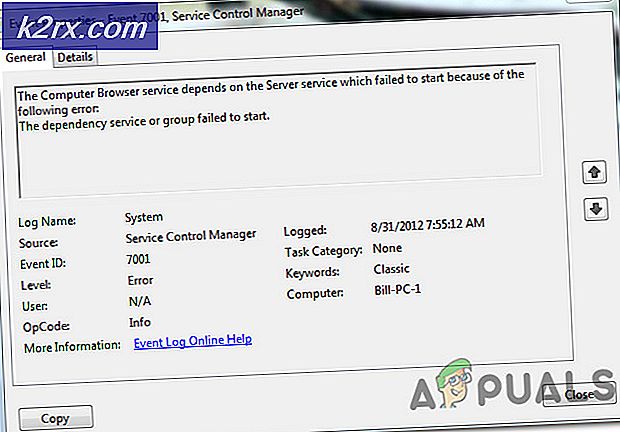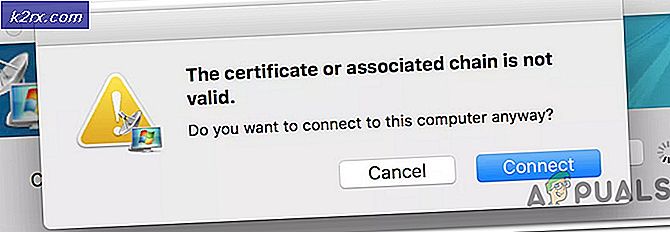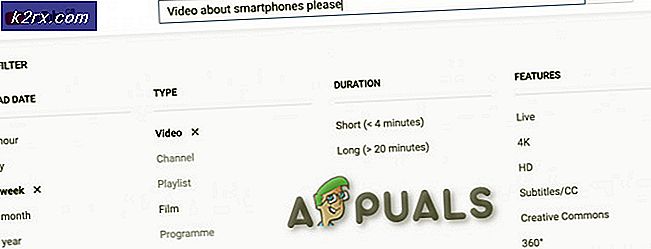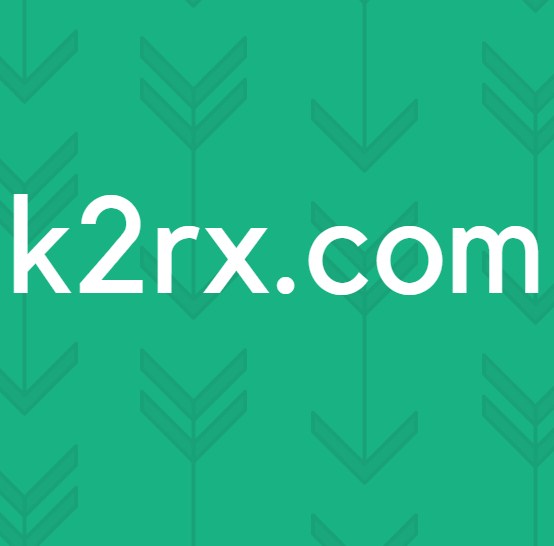Windows 10'da Ağ Sürücüsü Nasıl Haritalanır
Ağınızda bir paylaşımlı klasörünüz veya sunucu paylaşımlı bir şeyiniz varsa, bunu kolayca bir ağ sürücüsü olarak eşlemek isteyebilirsiniz. Süreç, Windows'un diğer sürümleriyle neredeyse aynıdır, ancak Kullanıcı Arabirimindeki değişiklik nedeniyle bazı kullanıcılar bunu biraz zor bulabilir.
Bu nedenle, bu kılavuzda bir ağ sürücüsünü haritalamak için gereken adımları listeleyeceğiz.
Paylaşılan klasörleri ağ sürücüsü olarak eşleştirebilir ve Windows Gezgini'nden kolayca erişebilirsiniz.
Windows 10'da Ağ Sürücüsü Nasıl Haritalanır
Windows Tuşu basılı tutun ve R tuşuna basın ve bu bölmeyi Sol bölmeden seçin. Ardından, üst çubuktan Harita Ağ Sürücüsü'nü tıklayın.
Bilgisayarın altında Ağ sürücüsünü eşle'yi tıklatın Bilgisayar sekmesi gizliyse, Bilgisayar menüsünü tıklatırsanız onu geri getirin. Ortaya çıkan iletişim penceresinde, bu ağ konumu için kullanmak istediğiniz sürücü harfini seçin.
PRO TIP: Sorun bilgisayarınız veya dizüstü bilgisayar / dizüstü bilgisayar ile yapılmışsa, depoları tarayabilen ve bozuk ve eksik dosyaları değiştirebilen Reimage Plus Yazılımı'nı kullanmayı denemeniz gerekir. Bu, çoğu durumda, sorunun sistem bozulmasından kaynaklandığı yerlerde çalışır. Reimage Plus'ı tıklayarak buraya tıklayarak indirebilirsiniz.Not : Varsayılan sürücü harfi Z'dir. Mevcut bir sürücü harfini seçebilirsiniz. Ancak, sabit ve çıkarılabilir sürücüler harflerle karıştırılmayacağı için bu şekilde bırakmak daha iyidir.
Klasör metin kutusuna çift ters eğik çizgi ile başlayan ağ konumunun adresini yazın. Tarayıcı düğmesine tıklamak ve istenen ağ konumunu işaret etmek genellikle uygun olur.
İstenen ağ konumunu seçtiğinizde Tamam'a tıklayın. Oturum açarken Windows'un bu ağ konumuna otomatik olarak bağlanmasını isterseniz, Oturum açarken Yeniden bağlan etiketli çek defterini kontrol edin.
Bu ağ konumunu bağlamak için farklı kimlik bilgileri kullanmak isterseniz, Farklı kimlik bilgilerini kullanarak bağlan etiketli onay kutusunu işaretleyin ve istendiğinde gerekli kimlik bilgilerini yazın. İşlemi tamamlamak için Son'a tıklayın.
Bu kullanışlı özellik, istediğiniz kadar ağ sürücüsünü eşleştirmenizi sağlar. Eşlenmiş sürücülerden kısayollar oluşturabilir ve bunları masaüstünüze taşıyabilirsiniz.
PRO TIP: Sorun bilgisayarınız veya dizüstü bilgisayar / dizüstü bilgisayar ile yapılmışsa, depoları tarayabilen ve bozuk ve eksik dosyaları değiştirebilen Reimage Plus Yazılımı'nı kullanmayı denemeniz gerekir. Bu, çoğu durumda, sorunun sistem bozulmasından kaynaklandığı yerlerde çalışır. Reimage Plus'ı tıklayarak buraya tıklayarak indirebilirsiniz.